Yksinkertaiset tavat ohittaa Google-tilin lukitus
Jos kirjaudut sisään Google-profiiliisi ongelmiin, kokeile yksinkertaisia kiertotapoja. usein tapahtuu, että käyttäjät syöttävät kelvollisia tietoja, mutta älypuhelimen kieltäytyy hyväksymästä niitä tuntemattomista syistä. Jos sinä tässä tapauksessa yritä uudelleen 24 tunnin kuluttua. Android-versiosta riippuen älypuhelin ei ehkä edes hyväksy oikeita tietoja jonkin aikaa.
Jos älypuhelin ei vielä tämän ajanjakson jälkeen päästä sinua sisään järjestelmään, odota vielä 48 tuntia. 72 tunnin kuluttua Älypuhelimen nollaamisen on hyväksyttävä kirjautumistiedot. Jos ei tapahtui, ota yhteyttä myymälään, josta laite on ostettu. Asiantuntijoiden tulisi auttaa sinua ratkaisemaan ongelma. Kanssasi Varmista, että sinulla on kaikki kaupan myöntämät asiakirjat ostettaessa. Jos olet ostanut käytetyn laitteen, pyydä edellistä omistajaa antamaan sinulle tiedot sisäänkäynti.
Lue myös: Käytä päivitystä ADB: ltä – mikä se on Androidilla.
Laitteen irrottaminen profiilista selaimen avulla
Joten laite ei pyydä kirjautumistunnusta ja salasanaa sisäänkäynniltä ja anna meidät järjestelmään, sinun on poistettava se tililtäsi web-versio. Tämä menetelmä auttaa, jos unohdat kirjautumistiedot, mutta silti Web-selain kyky päästä tilillesi.
menettely:
- Avaa tietokoneesi selain ja kirjoita kysely hakukoneessa “Google-tili”;
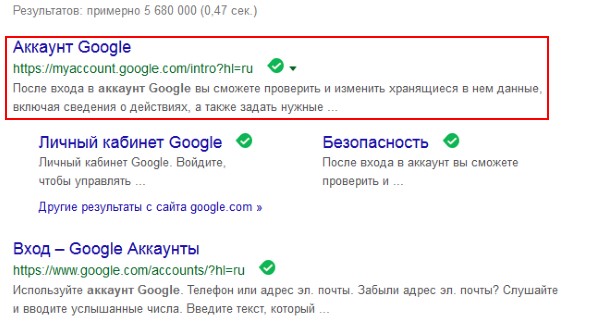
Google-tilihaku
- Tilin asetusten pääsivu avautuu. Vasen valikko выберите пункт “Turvallisuus” ;
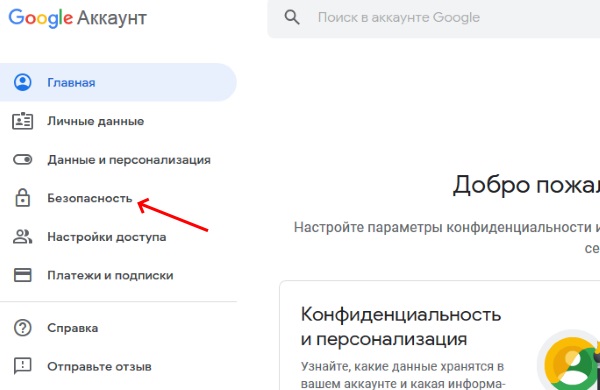
Suojaustuote Google-tililläsi
- Pudota sivu alas ja löydä laitteet “;
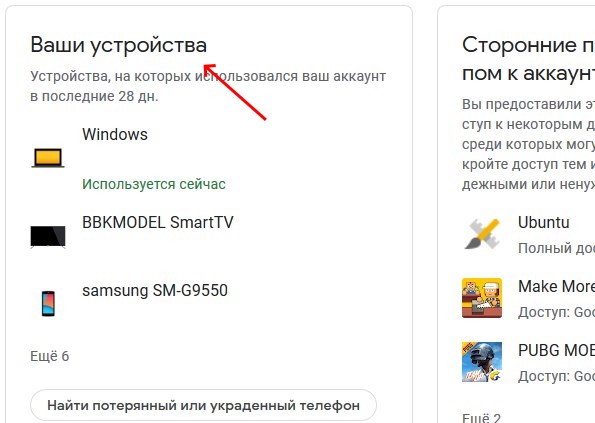
Estä “Laitteesi”
- Napsauta tämän lohkon alaosassa “Hallitse laitteet “;
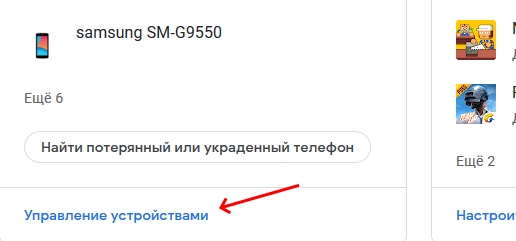
Laitteen hallintapainike
- Valitse haluamasi laite, johon kirjautumisongelmat ja нажмите кнопку “Sulje pääsy” и подтвердите этиasetukset.
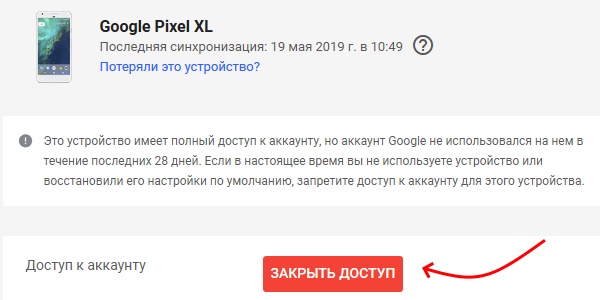
Sulje pääsy-painike
Yritä kirjautua uudelleen Google-profiiliisi puhelimellasi. jos ei tee tätä, siirry toiseen menetelmään.
Katso myös: Ominaisuuksien neuvonantaja – mikä tämä ohjelma on.
Ei-standardi tapa nollata Google-tilisi täydellisen käytön jälkeen asettaa uudelleen
Monissa Android OS -malleissa käyttäjät onnistuivat kiertämään suojaaminen löydetyllä “aukolla” suojajärjestelmässä. Hän on todennäköisesti ei toimi uusimmissa järjestelmän malleissa. siksi kuten kehittäjät ovat jo löytäneet ja poistaneet sen. Tämän käyttäminen tapa kirjautua sisään ja poistaa tilisi luodaksesi uusi tai kirjaudu sisään toisen alle.
Mitä sinun on tehtävä:
- Kun näyttöön tulee viesti, että tarvitset tietoja kirjautumiseen Tililtä Seuraava-painike ei toimi.
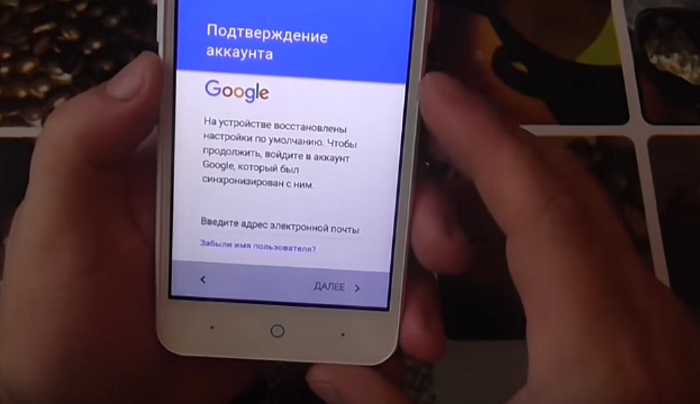
Näyttö, jossa sinua pyydetään syöttämään tietoja Google-tililtäsi
Ohita tämä vaihe sinun on kytkettävä päälle aseta SD-kortti (flash-asema) älypuhelimeen. Jos sinun täytyy ampua akku käyttääksesi flash-asemaa, käytä OTG-kaapelia;

Aseta USB-muistitikku laitteeseen
- Kun flash-asema on kytketty älypuhelimeen, valintaikkuna tulee näkyviin. ikkuna. Napsauta siinä “OK”;
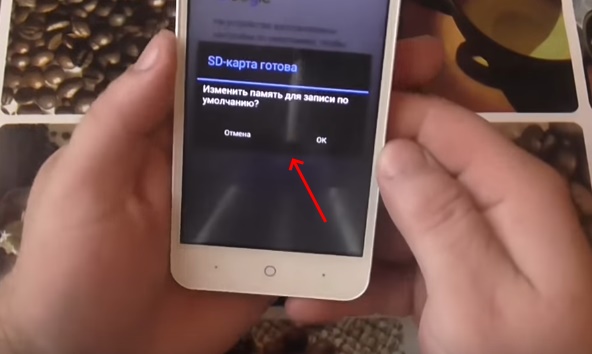
Valitse OK
- “Asetukset” -näytön tulisi näkyä puhelimessa хранилища”.
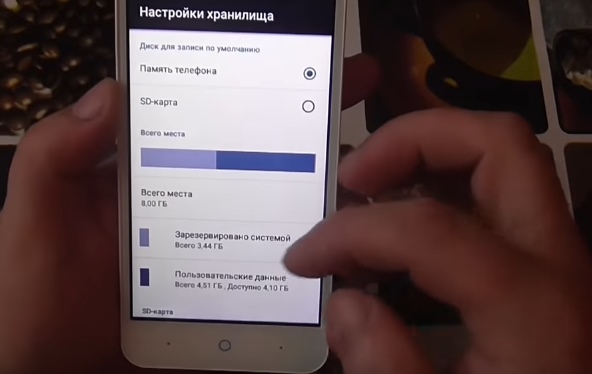
Экран “Настройки хранилища”
Etsi “Sovellustiedot …” täältä ja valitse se;
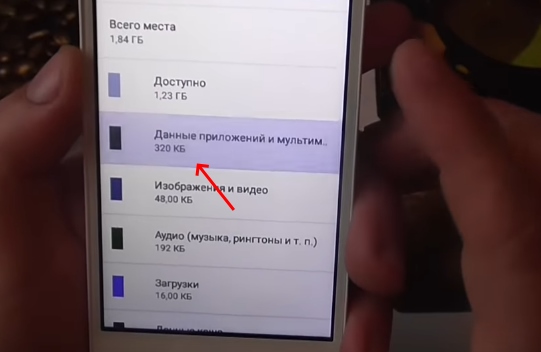
Kohde “Sovellus- ja multimediatiedot”
- Valitse sitten seuraavassa näytössä “Settings”;
- Опустите снова экран вниз и найдите кнопку “Suorita” osassa “Käynnistä sovellus”;
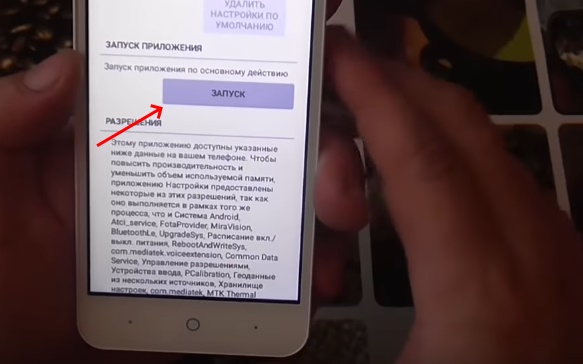
Suorita painike
- Sen jälkeen järjestelmä näyttää meille Android-asetukset. löytää здесь пункт Palautus ja palautus ;
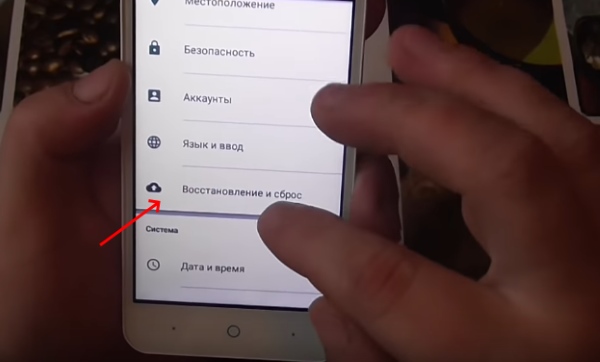
Kohde “Palauttaminen ja palauttaminen”
- Valitse “Nollaa DRM ja poista kaikki lisenssit”;
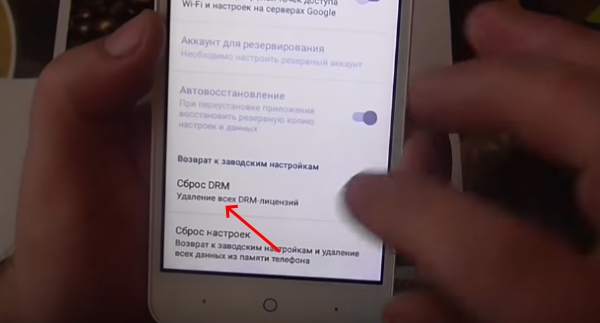
Napsauta Nollaa DRM
- Palaa nyt ja valitse “Palauta”;
- Ja vahvista tämä asetus. Joissakin tapauksissa voit poistaa tili asetuksissa.
Jonkin ajan kuluttua puhelin käynnistyy uudelleen, nollaa kaikki tiedot Google-tili älypuhelimellasi ja taas näyttää valikon, johon haluat siirtyä. Nyt sinun on luotava uusi profiili. Jos tämä menetelmä ei ole auttoi sinua palauttamaan tiedot, lue artikkeli edelleen.
Android-asetukset QuickShortcutMakerilla
Tämä on toinen epästandardi lähestymistapa tapaukseen, jossa et voi Pääset Android-laitteeseesi FRP: n avulla. Kun osuma ruudulle pyytäessäsi tietojen syöttämistä, sinun on palattava haluamaasi paikkaan kieli.
menettely:
- Valitse englanti luettelosta;
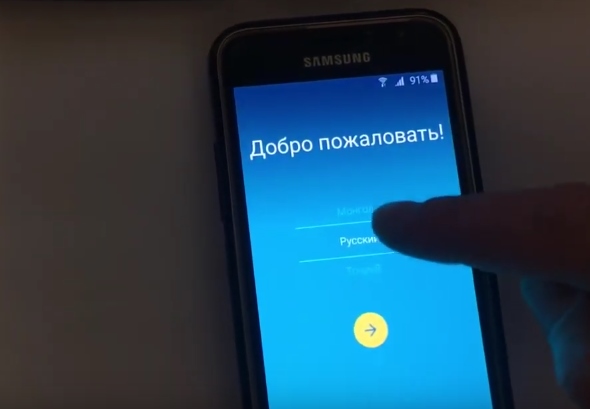
Kielen valinta
- Paina sitten Koti-painiketta nopeasti 3 kertaa. Hän on sijaitsee älypuhelimen paneelin kolmen pääpainikkeen keskellä. Ääniassistentin tulisi ilmoittaa sinulle, että TalkBack mukana;
- Vaihda takaisin venäjäksi. Näytön tarve Piirrä vino viiva sormella. Alueella, joka osoitettu kuvakaappauksessa. Toista tarvittaessa. toiminta useita kertoja;
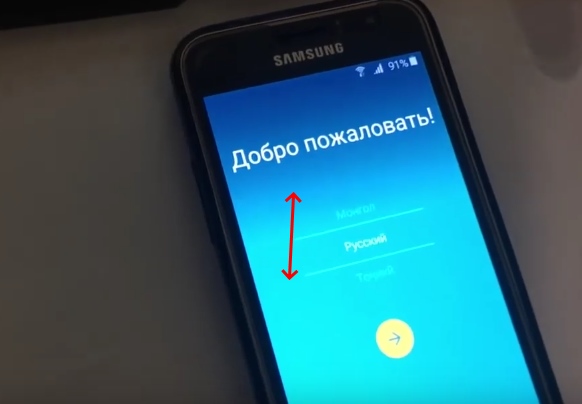
Pyyhkäise älypuhelimen näyttöä
- Yleisen kontekstivalikon pitäisi avautua. Siinä sinun täytyy valita TalkBack-asetukset . Sovelluksen nimi on myös Android. Esteetön sviitti
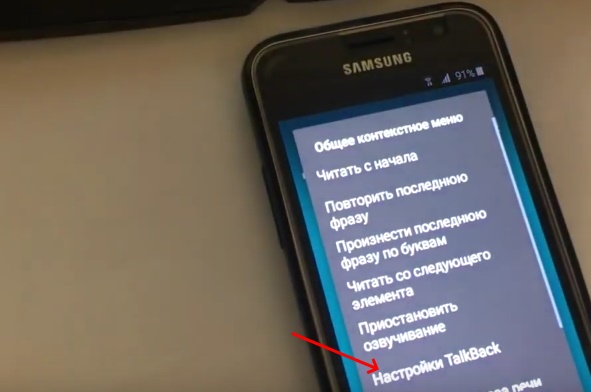
Valitse “TalkBack-asetukset”
- Kun asetukset avautuvat, TalkBack on kytkettävä pois päältä tapa – paina 3 kertaa “Koti” -painiketta;
- Valitse sitten “Tietosuojakäytäntö” ja valitse mikä tahansa mobiiliselain käyttääksesi verkkoa;
- Kirjoita kysely hakukenttään “QuickShortCutMaker” и нажмите кнопку поиска. Tärkeää löytää Sivusto, jonka APK-tiedosto on tätä sovellusta varten avamatta Google Play -osoitetta;
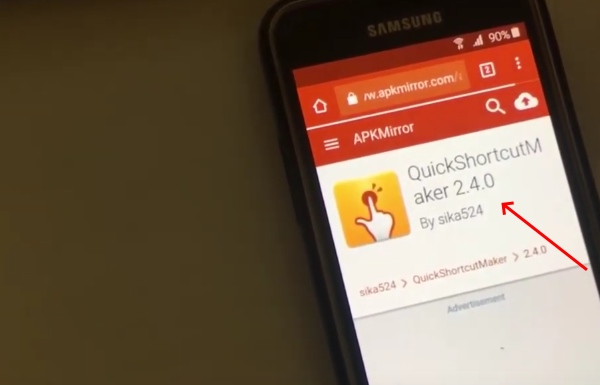
Lataa QuickShortCutMaker Internetistä
- Lataa ja asenna sovellus. Älä yritä matkan varrella Tämä ohje menee suoraan älypuhelimen asetuksiin. Järjestelmä “heittää” sinut heti alkuun, missä kaikki ja se alkoi. Lataamisen jälkeen ilmoituksen tulisi näkyä tarjous sovelluksen asentamisesta;
- Avaa sovellus ja valitse Lisäasetukset-välilehti поиск”.
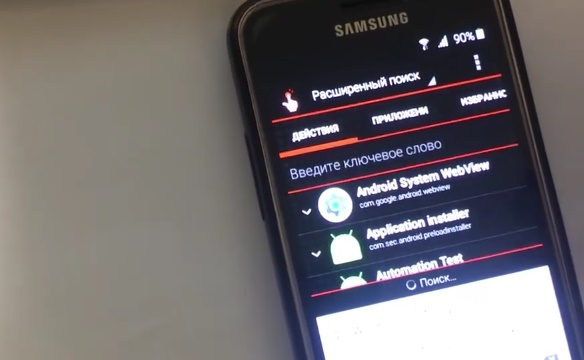
Расширенный поиск в приложении
Kirjoita “TouchWiz” tähän ja valitse se tulokset;
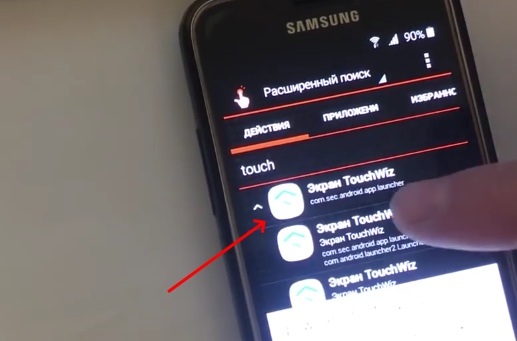
Valitse tuloksista “TouchWiz-näyttö”
- Далее нажмите на пункт “Näytä” .
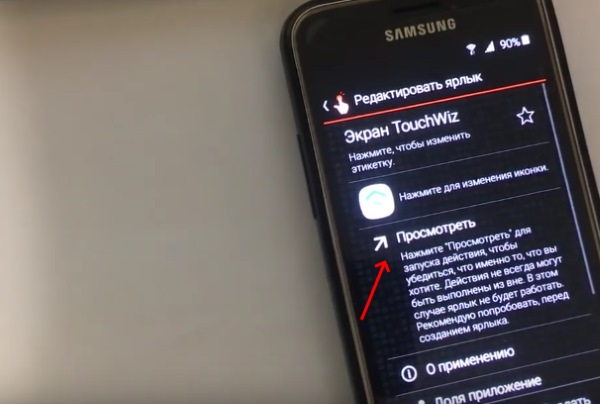
Näytä kohde
Ja heti näet Android-työpöydän. Mene настройки и нажмите пункт “Tietoja laitteesta” ;
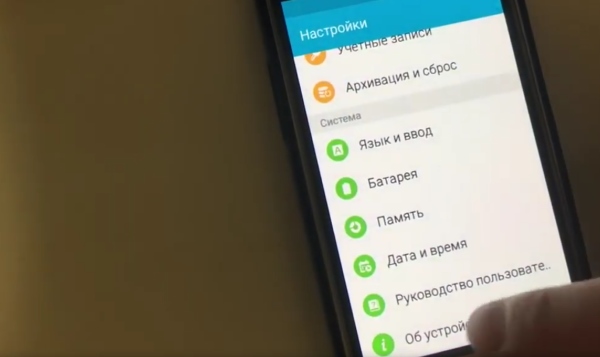
Kohde “Tietoja laitteesta”
- Valitse seuraavaksi “Ohjelmiston yksityiskohdat” ja useita kertoja nopeasti нажмите по пункту Rakennusnumero (около7-10 раз), чтобыota käyttöön kehittäjätila;
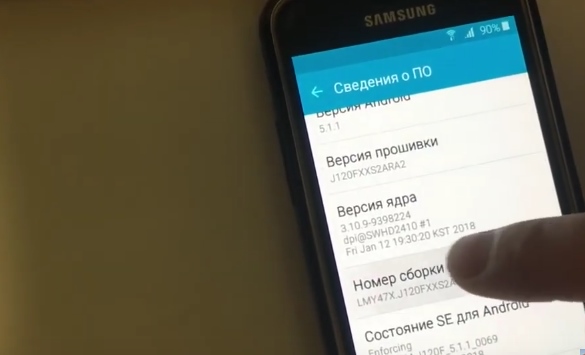
Napsauta “Rakenna numero” monta kertaa
- Palaa nyt takaisin ja valitse “Asetukset” Kehittäjä ”
- Ota sitten käyttöön “Avaa, tarjoa …” palaa takaisin ja valitse “Arkistoi ja nollaa” ja “Palauta” data “;

Poista kohteen lukitus
- Vahvista tietojen palautus ja odota prosessin loppuun saattamista.
Seuraavaksi sinun on myös luotava uusi tili tai kirjauduttava sisään toinen olemassa oleva. Kuten huomasit, prosessi tarvitaan Wi-Fi-internet. Voit avata asetukset TolkBack voi sinun ei tarvitse piirtää vinoviivaa sormella, vaan paina kahdella sormet näytön reunoja vaakasuoraan.
Siitä voi olla hyötyä: Mobvista700 – mitä tämä kansio on Android?
Muut vinkit Google-tilisi nollaamiseen
Jos et pääse yllä kuvattuun älypuhelimeen kokeile lueteltuja linkkejä:
| linkki | kuvaus |
|---|---|
| https://support.google.com | Yritä löytää ratkaisu sivun valmiiden vastausten joukosta google-tuki |
| https://4pda.ru/forum/ | Voit myös löytää lisätietolähteen aiheesta w3bsit3-dns.com -foorumi |
Foorumin tietojen etuna on, että löydät ne täältä osioiden joukossa on juuri mallisi tai Android-versio. Jonka jälkeen avaa vastaava osa, joka kuvaa kuinka poistaa ongelma. Jos et ole löytänyt tapaa palauttaa Google-tilisi jälkeen täydellinen nollaus, kysy kysymyksesi tässä säikeessä ja kuvaile tilanteesi.
